Q&Aナンバー【8509-8174】更新日:2014年5月8日
このページをブックマークする(ログイン中のみ利用可)
[Windows 8.1/8] Peopleに追加したTwitterやFacebookのアカウントを削除する方法を教えてください。
| 対象機種 | すべて |
|---|---|
| 対象OS |
|
 質問
質問
Peopleに追加したTwitterやFacebookのアカウントを、削除する方法を教えてください。
 回答
回答
次の手順で、Peopleに追加したTwitterやFacebookのアカウントを削除します。
ここでは例として、Twitterのアカウントを削除します。

お使いの環境によっては、表示される画面が異なります。
- 「People」タイルをクリックします。
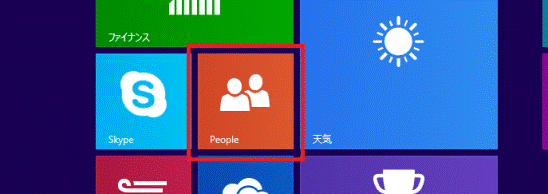

デスクトップの場合は、画面の右下にマウスポインターを移動し、チャームが表示されたら「スタート」をクリックします。 - Peopleが起動します。
「自分」をクリックします。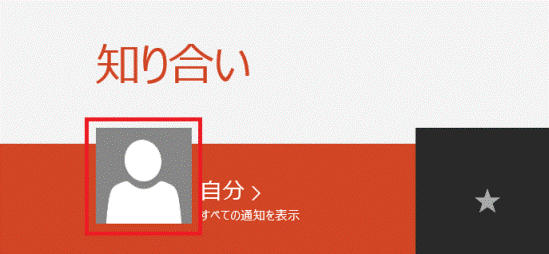
- 何もないところをで右クリックし、表示されるアプリバーから「編集」をクリックします。

- Internet Explorerが起動し、プロフィールが表示されます。
「接続中のサービス」に表示されているTwitterのアイコンをクリックします。
- 「Microsoft アカウント」と表示されます。
「この接続を完全に削除する」をクリックします。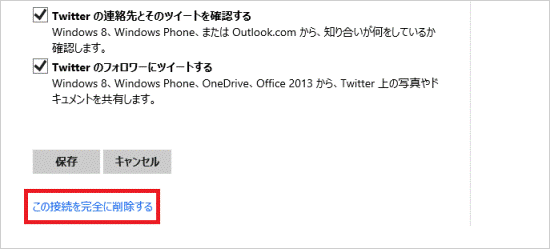
- 「Twitterを削除しますか?」と表示されます。
「削除」ボタンをクリックします。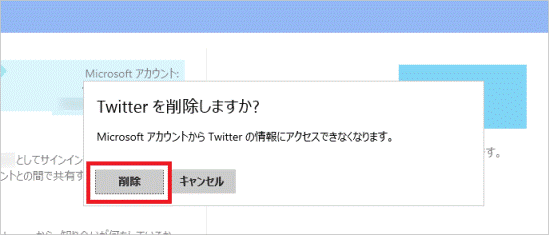
- 右上の「接続中のサービス」からTwittterのアイコンが消えたことを確認します。




